こんにちは、りんしょうです。
今回は、エクセルのデータを見やすくする方法の1つ「グループ化」についてご紹介したいと思います。
仕事などでデータ収集をしていると、データが多すぎて下記のように列が切れて見れなくなってしまうことがあると思います。
もちろんスクロールすればいいのですが、いったりきたりするのが面倒ですよね。
そんな時に使えるのが「グループ化」になります。

※上図はどはまり中のドラクエウォークのこころデータになります。
グルーかをすると最終的には下記のようにできます。
特定の列をグループ化して、+ボタンで表示/非表示を切り替えることができるようになります。
その時何を見るかによって、必要な列だけを表示させて見やすくすることで考えやすくなると思います。

それではグループ化するための手順を記載していきます。
手順①(グループ化したい列を選択)
手順1は、グループ化したい列を選択します。
グループ化して非表示にしたい列をドラッグ&ドロップして選択します。
下記では、E~L列を選択しています。
ちなみに下記の例は列にしていますが、行でもできます。

手順②(データ → グループ化 → グループ化でクリック)
手順2は、「データ」→「グループ化」→「グループ化」の順番でクリックします。

手順3(+ボタンをクリック)
+ボタンがでてくるので、これをクリックするとグループ化されている列が非表示になります。
操作はこれだけです。こんな簡単な操作で見やすくできるのですから使わない手はないです。


手順④(グループ化を解除する)
グループ化したけど解除したい時もあると思います。
解除する際は、「アウトラインのクリア」をクリックで簡単に解除できます。

まとめ
エクセルでデータを見やすくする方法の1つ「グループ化」をご紹介させていただきました。
今の世の中、目まいがしそうになるくらいデータがあふれかえっています。
その中から必要な部分を見抜き解析する必要があります。
データは『見方(みかた)』と言われたことがあります。
見方を良くするためには、データを見やすくする必要があると思いますので、今回の「グループ化」をご紹介させてもらいました。参考になればうれしいです。
それでは、今回はこの辺にしようと思います。
まずはやってみましょう。
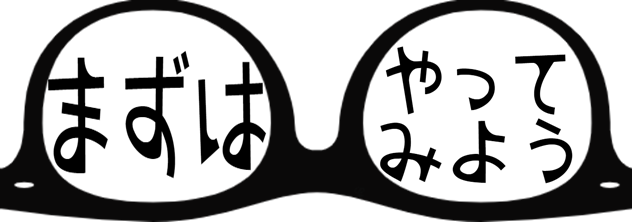



コメント